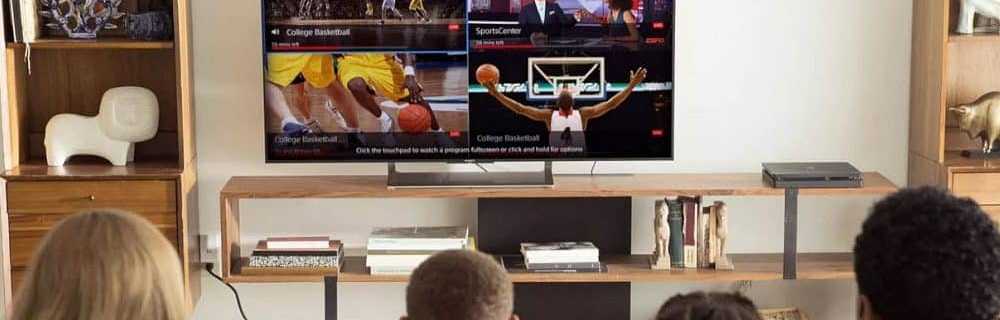Slik bruker du Read Aloud-funksjonen i Microsoft Edge på Windows 10

Bruke Microsoft Edge Read Aloud Feature
Først, her er en titt på å lese en nettside. Launch Edge og uthev et avsnitt av tekst på en side der du vil at den skal begynne å lese. Høyreklikk deretter og velg Lese høyt alternativet fra menyen.
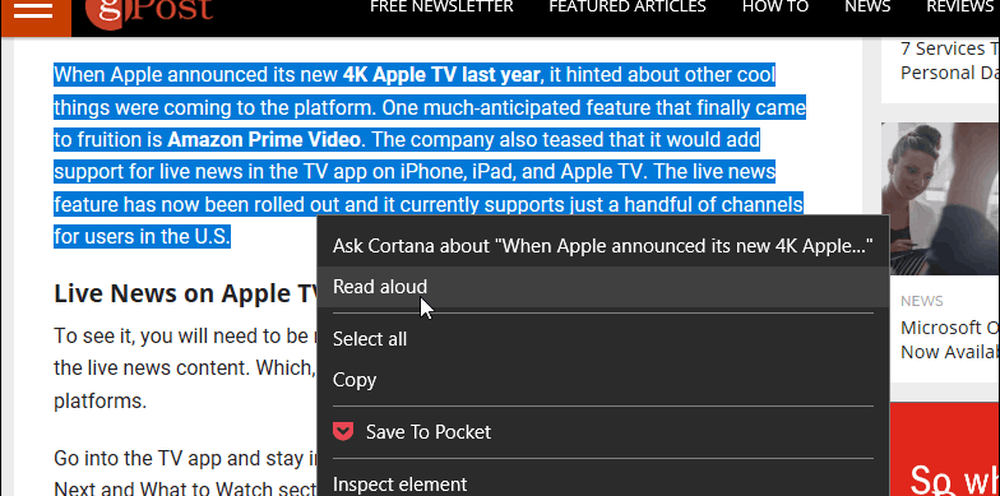
Datamaskinens stemme vil begynne å lese teksten til deg og vil markere hvert ord som det leser. Merk også at det vil være en verktøylinje som kommer opp øverst. Der kan du styre avspilling og kontrollere andre alternativer.
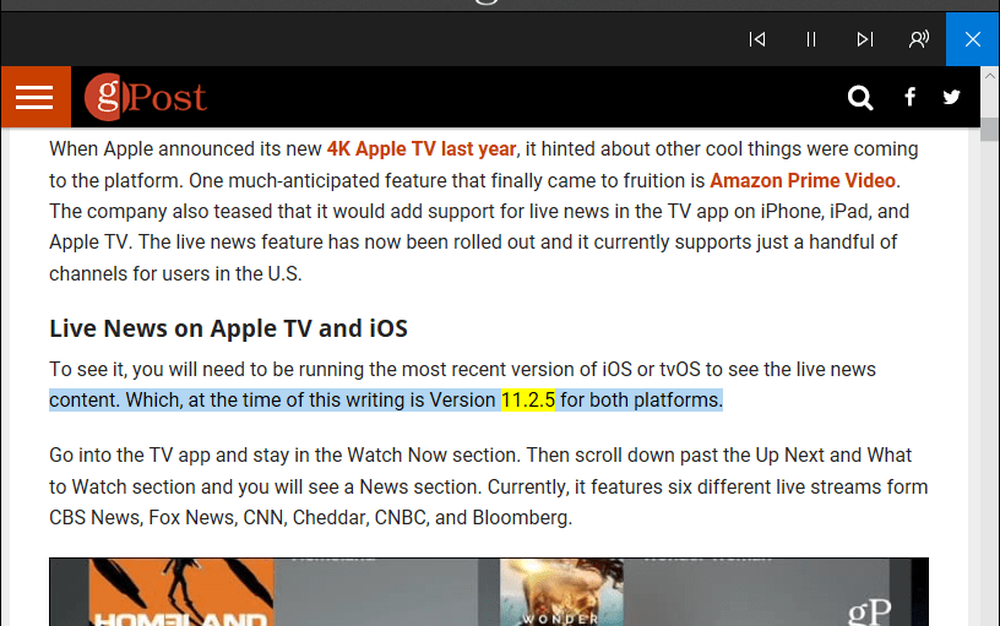
Fra kontrollene på verktøylinjen kan du pause avspillingen eller gå videre eller tilbake et avsnitt. Her kan du også endre stemme og hastighet på leseren. Det er tre standard stemmer å velge mellom, men du kan legge til andre ved å klikke på lenken "Lær hvordan du legger til flere stemmer". Eller følg instruksjonene i vår artikkel om hvordan du installerer og endrer Windows 10-språk.
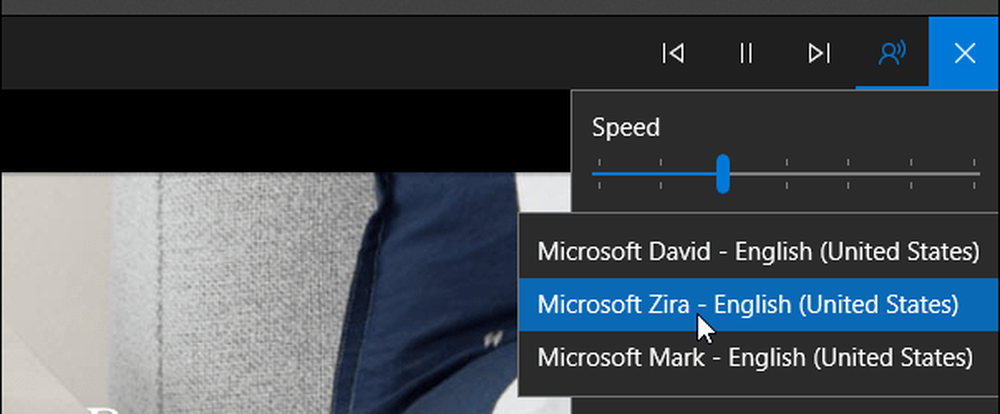
Hvis du vil ha en hel artikkel fra en nettside lest høyt, er det best å sette det inn i Reading View. I likhet med urolig utskrift i Edge, fjerner den ut koblingene og annonsene, og bare etterlater artikkelen. For å gjøre det, klikker du bare på bokikonet i adressefeltet til høyre.
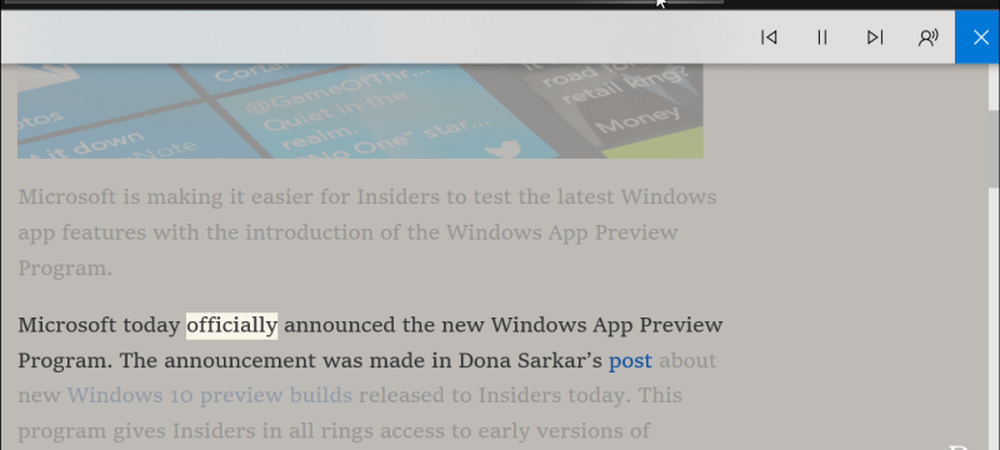
Edge var ikke mye å snakke om da den ble lansert i Windows 10. Det virket som om det var rushed og i et beta-stadium. Faktisk for det første året støttet det ikke engang utvidelser. Mye som har endret seg, skjønt. Nå støtter det mange viktige utvidelser, og du kan bruke den til å lese og redigere PDF-filer. Du kan også bruke den til å lese og annotere ebøker - som forresten kan du kjøpe fra Microsoft.
Liker du de nye funksjonene du ser kommer til Microsoft Edge? Gi oss beskjed om dine tanker på Windows 10-nettleseren i kommentarfeltet nedenfor. Eller bli med i vår Windows 10 Forums for flere diskusjoner og feilsøkingshjelp.